Wat is een Raspberry Pi en wat kan ik ermee doen?
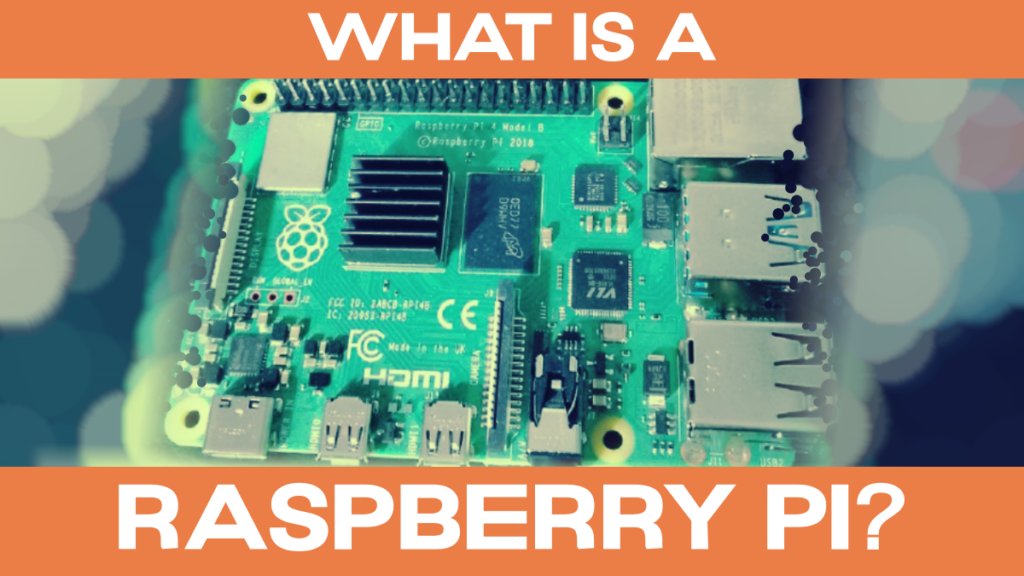
De Raspberry Pi is een kleine computer ter grootte van een creditcard. Het heeft veel functies en interfaces die je kent en herkent van "grotere computers" zoals Dell desktop computers of Lenovo notebooks.
Je kunt er veel softwaretoepassingen op draaien, zoals een webbrowser (Chromium, dat lijkt op Google Chrome), spreadsheets (LibreOffice Calc, dat weer lijkt op Microsoft Excel).
Het heeft ook enkele speciale functies, met name de "GPIO-poort", die gewone computers niet hebben.
In deze blogpost leggen we in detail uit wat een Raspberry Pi is, en hoe je hem gebruikt.
Raspberry Pi is een familie van computers
De afbeelding hierboven toont een van de populairste modellen van dit moment, de Raspberry Pi Model 4 B. De individuele "Raspi" familieleden hebben, zoals gebruikelijk bij families, veel overeenkomsten maar ook eigen trekjes.
De meeste software die je voor een Raspberry Pi kunt krijgen en how-tos voor projecten werken met alle Raspberry Pis. Voor goede prestaties kun je echter beter kiezen voor een van de nieuwere leden van de familie, zoals de Raspberry Pi 3B+ of de Raspberry Pi 4 Model B.
Beginners zouden zelfs kunnen kiezen voor de nieuwe Raspberry Pi 400die een toetsenbord integreert in de behuizing, en veel mensen doet denken aan de C64 dagen.
De familieleden zien er, zoals je zou verwachten, verschillend uit. Een van de kleinste familieleden is de Zero W, en een van de grootste (en nieuwste) de 400.


Je kunt een lijst van alle momenteel beschikbare familieleden bekijken op onze pagina met zusterwinkels, buyzero.de:
Maar wat is een Raspberry Pi?
De Raspberry Pi is een computer in een single-board formaat. Dit betekent dat alle componenten geïntegreerd zijn op een enkele printplaat (printed circuit board). De Raspberry Pi is de populairste computer in dit formaat, er zijn ook enkele andere (bijvoorbeeld de BeagleBone Zwart).
De meeste dingen zijn verkleind en gecomprimeerd in een Raspberry Pi. In plaats van een harde schijf (of SSD) wordt bijvoorbeeld een microSD-kaart gebruikt om bestanden, toepassingen en het besturingssysteem op te slaan:

Het heeft veel van de populaire interfaces die u herkent van desktopcomputers en laptops:
- meerdere USB-poorten (de Raspberry Pi 4 en Raspberry Pi 400 hebben twee USB 3.0-poorten, de andere modellen alleen USB 2.0-poorten)
- netwerkpoort (de 4 en 400 hebben GBit Ethernet, andere modellen meestal 10/100 Mbit/s)
- WiFi & Bluetooth
- HDMI-poort(en) voor aansluiting van een monitor (monitoren)
- audio-aansluiting, om een hoofdtelefoon of een versterker aan te sluiten
Je kunt alle gebruikelijke hardware-accessoires en apparaten aansluiten, zoals HDMI-monitoren of tv's, USB-sticks, toetsenborden en muizen, webcams, printers, enz. Je kunt verbinding maken met het internet via WiFi of een bekabeld netwerk (Ethernet / LAN, een netwerkkabel aansluiten op de Ethernet-poort en verbinden met je router).
Speciale poorten
Het heeft ook wat speciale poorten die u misschien op geen enkele andere computer die u tot nu toe hebt gebruikt, hebt gezien:
- microUSB-poort / USB C-poort voor stroom (meestal met een smartphone-compatibele voeding!)
- MIPI DSI display en MIPI CSI camera flex poorten (voor het aansluiten van een camera en een 7" aanraakscherm) - dit zijn de twee dunne, lange zwart/witte structuren die je kunt zien in de bovenstaande afbeelding van de Raspberry Pi 4
- GPIO-poort - voor het toevoegen van uitbreidingen (vaak "HAT's" genoemd) en interfacing met elektronica!
Houd er rekening mee dat sommige modellen van de Raspberry Pi familie bepaalde functies niet hebben. De Pi 400 heeft bijvoorbeeld geen MIPI DSI- en MIPI CSI-poorten, de Pi Zero W heeft slechts één USB-poort (en dan nog microUSB) voor het aansluiten van USB-randapparatuur, dus de hier gegeven informatie is algemeen en moet worden geverifieerd voor individuele modellen, afhankelijk van uw behoeften.
Raspi Berry helpt nieuwe Raspberry Pi-gebruikers kennis te maken met het Raspberry Pi-ecosysteem

Hoe kan ik het gebruiken?
Om te beginnen heb je een aantal accessoires nodig. We raden aan om een kit te kopen (zie "waar kan ik een Raspberry Pi kopen?" hieronder). Meestal heb je al het volgende nodig:
- stroomvoorziening (USB C voor Pi 4 en Raspi 400, microUSB voor de anderen)
- HDMI (de meeste modellen), miniHDMI/HDMI (Pi Zero-serie) of microHDMI/HDMI (voor de 400/4) kabel
- USB-toetsenbord
- USB-muis
- microSD-kaart (wij raden klasse 10 microSD-kaarten aan met ten minste 16 GB opslagruimte. SanDisk is een goed merk)
Het vereist een besturingssysteem te draaien. Dit besturingssysteem staat meestal op de microSD-kaart. Sommige handelaren verkopen microSD-kaarten met voorgeflashte besturingssystemen, wat het voor u gemakkelijker maakt om te beginnen.
Lees ons artikel over het kiezen van het juiste besturingssysteem voor uw Raspberry Pi.
De imager gebruiken
Om te beginnen moet je, zodra je alle accessoires hebt, het besturingssysteem op de microSD-kaart zetten. We raden aan om hiervoor de Raspberry Pi Imager te gebruiken, die je hier kunt downloaden:
Voordat je begint, zorg ervoor dat u de gegevens op de microSD-kaart niet meer nodig hebt (of een back-up hebben!) - het zal worden overschreven en kan niet worden hersteld nadat u het OS hebt geschreven of ervoor hebt gekozen de kaart te wissen.
Plaats de SD kaart in de computer die je gebruikt. Maak je geen zorgen, er zal alleen naar geschreven worden, zodra je op "Write" klikt.
Start de imager:
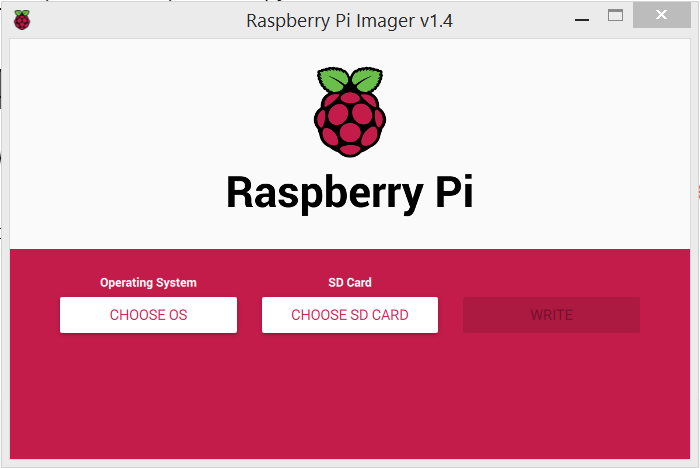
Klik op Choose OS (OS kiezen) om een besturingssysteem te kiezen. Als u naar beneden scrollt in de lijst, kunt u ook een aangepaste image (.img bestand) gebruiken om naar de microSD kaart te schrijven.
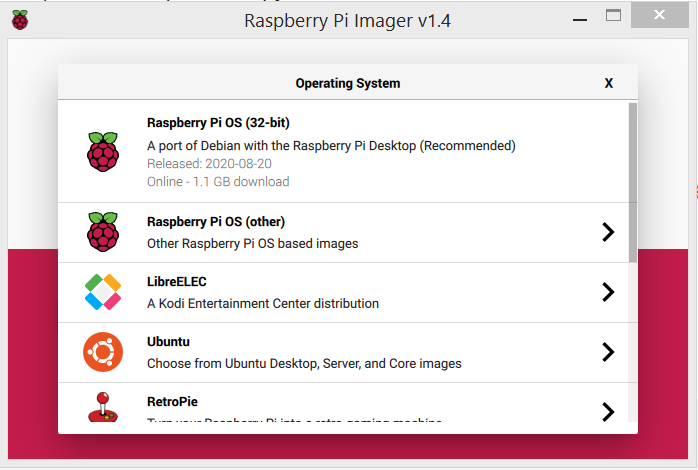
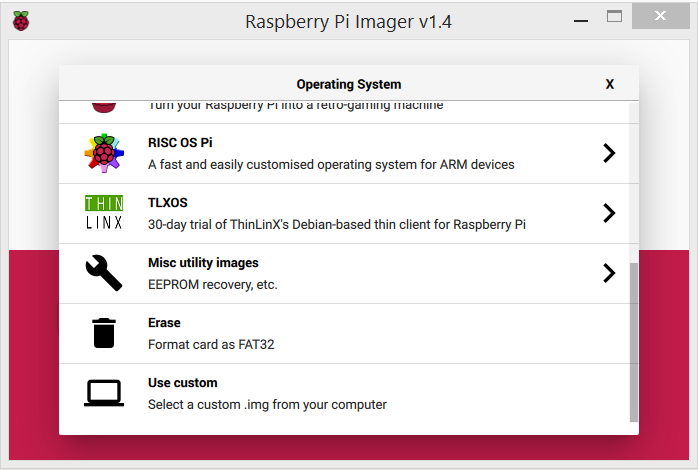
De Imager heeft het grote voordeel dat je niet naar een website hoeft te gaan om de besturingssystemen te verkrijgen - het downloadt ze voor je. Lees hier meer over de verschillende besturingssystemen die beschikbaar zijn voor de Raspberry Pi.
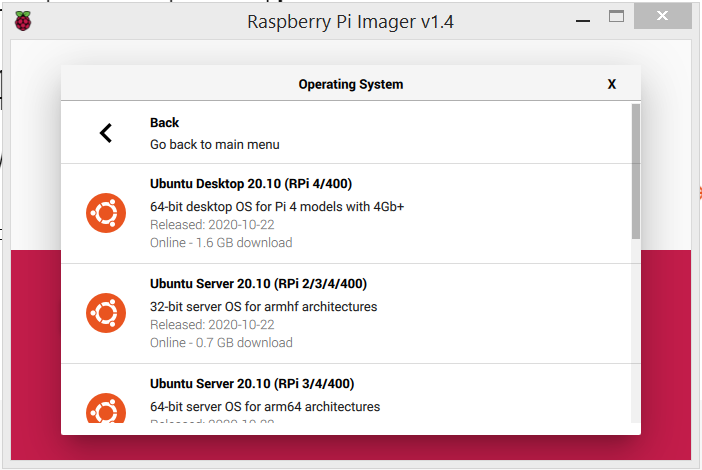
Zodra u het gewenste OS hebt gekozen, klikt u op "choose SD card", en kiest u de SD card writer / SD card:
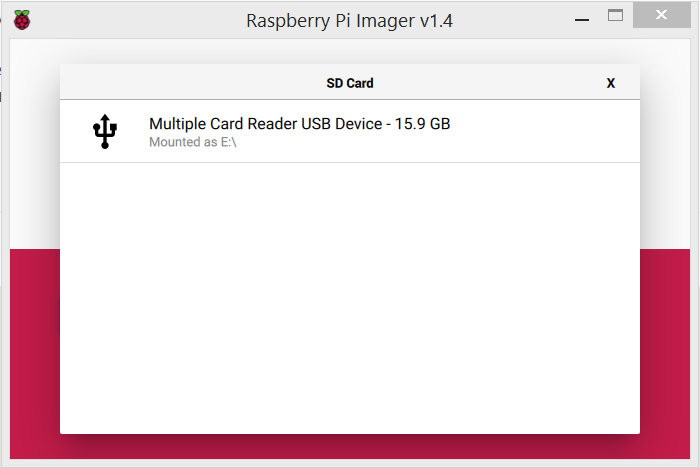
Zorg ervoor dat u de juiste kaartlezer kiest om naar te schrijven, zodat u niet per ongeluk iets verwijdert! Ik raad u aan alle verwijderbare schijven en opslagapparaten die u momenteel niet nodig hebt van uw computer te verwijderen om te voorkomen dat de verkeerde SD-kaart wordt overschreven.
Klik tenslotte op Write:
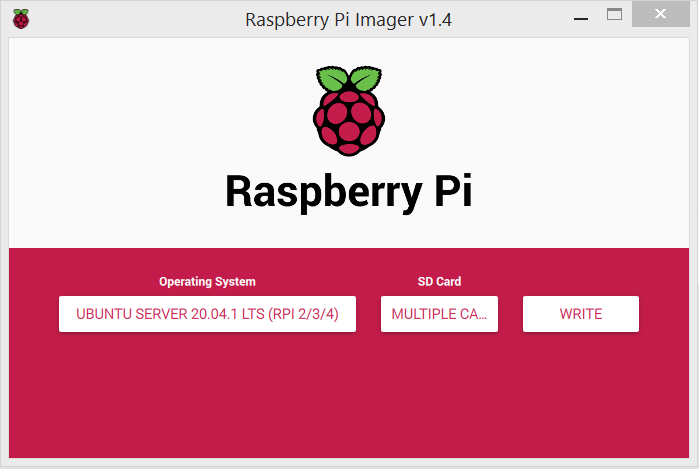
Je zal gevraagd worden, of je echt zeker bent:
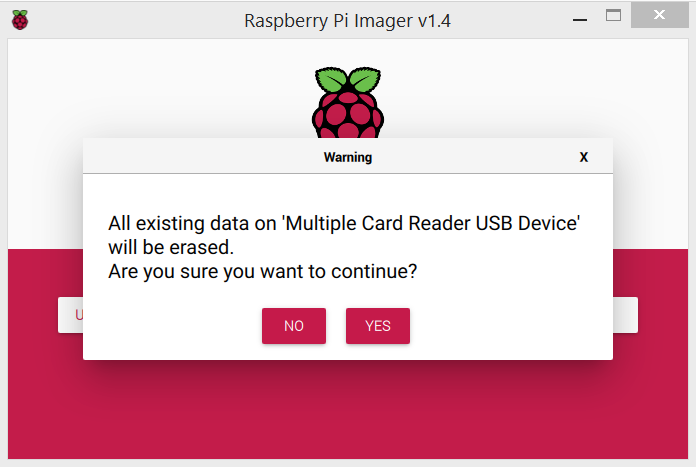
Controleer nogmaals of u naar de juiste SD-kaart schrijft, en of u de gegevens op de kaart niet meer nodig hebt. Klik dan op "ja".
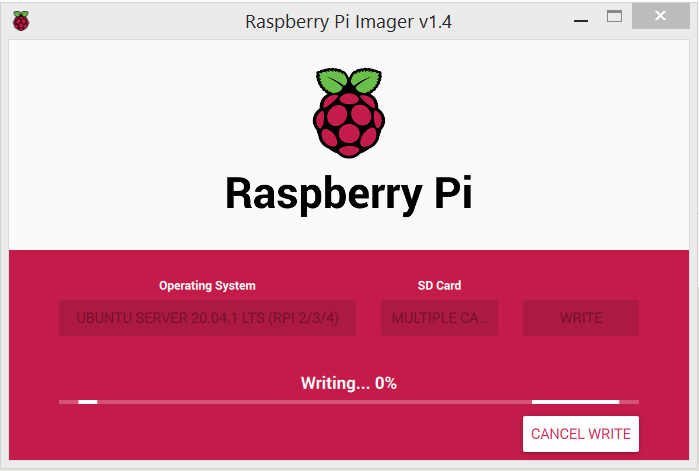
Projectideeën
Zodra je het besturingssysteem hebt geïnstalleerd, is het tijd om de mogelijkheden ervan te verkennen. Hier zijn enkele basisprojecten die je kunt doen:
- blokkeer online advertenties in uw netwerk met Pi Hole
- mediabestanden te streamen en af te spelen met LibreELEC (het is zijn eigen besturingssysteem!)
- Documenten bewerken en spreadsheets maken met de LibreOffice Suite
- Surf op het web met Chromium (dat erg lijkt op Google Chrome)
- Leer coderen met Scratch of Python
- Leer elektronica/fysical computing - leer hoe je je eigen LED's kunt aansturen, zoemers kunt laten zoemen en de computer kunt laten reageren op drukknoppen.
- Maak bestands- en afdrukservers, host uw eigen website in uw lokale netwerk
- en nog veel meer - we zullen in deze blog een aantal projectideeën uitdiepen.
Het is gemaakt om het leren van computers leuk, goedkoop en veilig te maken. Als er iets misgaat met je besturingssysteem, kun je gewoon de SD-kaart opnieuw installeren.
Wat is PiCockpit?
Het is onze missie om je Raspberry Pi nog gebruiksvriendelijker te maken, met eenvoudige webgebaseerde tools waarmee je de jouwe kunt besturen en monitoren. Bekijk onze homepage voor meer details:
Hoeveel kost een Raspberry Pi?
Er zijn verschillende modellen met verschillende prijzen. De adviesprijs (RRP) varieert van $5 voor de goedkoopste, de Pico, tot $35 voor veel populaire modellen (waaronder de 3B+ en de 4/2GB) en verder. Vooral sinds 2019 zijn de prijzen gestegen door de grote vraag en het beperkte aanbod.
Waar kan ik er een kopen?
Raspberry Pi Trading (het bedrijf achter Raspberry Pi) heeft een netwerk van zogenaamde Approved Raspberry Pi resellers. U moet letten op dit logo, dat zij dragen:
Deze doorgelichte online (en sommige fysieke) verdelers zijn een goede keuze voor degelijke prijzen & goed advies en ervaring betreffende de Raspberry Pi. U kunt ook onze zustersite bekijken, buyzero.de (een erkende wederverkoper, natuurlijk!) buyzero.de is een goede keuze als u in Duitsland, Oostenrijk en Zwitserland bent gevestigd. Voor andere landen, Raspberry Pi (het bedrijf) heeft een lijst van wederverkopers voor veel van de producten die zij verkopen.
Zijn alle Raspberry Pis credit-card formaat?
Nee, in feite hebben sommige populaire modellen zoals de Raspberry Pi Zero WH en de Pi 400 verschillende afmetingen. Zie hierboven voor foto's van deze modellen.
De vormfactor ter grootte van een kredietkaart wordt echter het meest geassocieerd met het Raspberry Pi computerplatform.

Conclusie
Een Raspberry Pi is een kleine computer, die veel toepassingsmogelijkheden heeft en in veel gevallen traditionele computers kan vervangen.
U kunt er video's mee afspelen op uw tv, mee surfen op het internet en coole gadgets en elektronicaprojecten bouwen. Veel mensen en bedrijven gebruiken de Raspberry Pi ook als kleine servers (voor printen / bestandsopslag / backup / DNS-servers ...).
Een van de coolste toepassingen voor de Raspberry Pi is Pi Hole - Hiermee kun je online advertenties in je netwerk blokkeren. Het is als een universele adblocker!
Wat wil jij maken met de Raspberry Pi?
Reageer hieronder en we kunnen je in de juiste richting wijzen om aan de slag te gaan 🙂

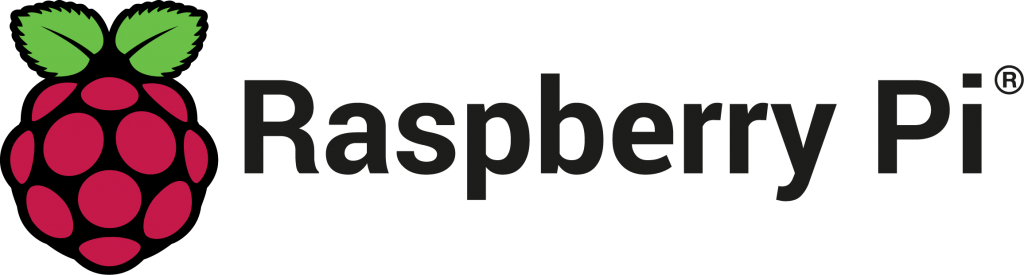

شما می توانید جهت خرید سویشرت
مردانه ورزشی، کلاهدار و سایر انواع این محصول به صفحه
مربوطه در وبسایت فروشگاه اینترنتی وب پوش مراجعه
فرماید.
مشاهده قیمت ، موجودی و خرید
این محصول هودی مردانه زرد فانتازیو مدل رگلان کد ۱۳۳